

本教程主要是介绍怎样把照片中角落的一堆鞋子去掉,思路:利用复制相同背景的素材去覆盖原来的地方,本文只是提供了一个参考思路和方法,当然碰到不同的图片可以采取不同的方法。本教程需要用到photoshop cs2及以上版本.原图 最终效果 1、应用图章工具擦去遮住柜子的鞋子 我们首先把遮住柜子的

前面看到一个讨论的挺火的贴子是关于黑白照片上色的,总体来看都存在一些小问题。但是关于这种上色的理论联盟也有不少,各种方法也是百花齐放,但是为什么你们学到方法后,做出来的图还是不如人意呢?原图 最终效果 第一有省事的方法是好。但是仍然需要细心。所谓慢工出细活。包括扣图也好。上色也好。都要细心。第二,大家需要注意一点

本教程主要是介绍使用渐变叠加来改变图片的颜色,只需要绘制一个渐变就可以轻松制作非常漂亮的图片,效果非常简单,用途也非常广。原图 最终效果 制作过程如下图

本教程介绍图层混合模式中的色相运用知识。思路:对于一些严重偏色的照片,我们只要找到偏色的主色,再新建一个图层填充这个主色然后按Ctrl +I反相,再把图层混合模式改为色相,然后适当的调整图层不透明度即可修复照片的色彩。原图 最终效果 且不论校正结果是否正确,至少发现了一个能把讨厌的绿色去得一干二净的办法,而且只

本教程主要是利用通道来调出头发的选区,首先选择色彩对比比较大的通道来制作选区,对于比较暗或比较模糊的地方适当的用减淡或加深工具来增加对比,最后如果头发有残缺的地方再适当的用笔刷画上去。原图 最终效果 1.下面我们来看修理方法.比较通道中各个通道的头发对比,选择对比强一些的蓝通道,复

制作精准的选区,只对想要调整的区域进行调整,而不影响其他区域,是高质量和高效率完成后期调整的重要一步。通过这段时间的学习,把各地方搜罗来的方法结合自己的理解做了这个简单教程,我想这一定是初学者最想了解和知道的。现在很多的调色教程里都有各种通道的计算,有的DX也不说这是为什么,往往搞的初学者一头雾水,不能很好的理解消化,其实他们用计算的目的一部分就是在做

本教程主要介绍把一些色块范围比较大的水印去除的方法,思路:用钢笔工具把有水印的地方勾出来,后用色阶来改变选区的明暗这样就可以调出跟原图接近的效果。不过对单色大色块比较合适。原图及最终效果对比在原图中有个半透明的字母“P”水印,仿制图章就不好用了,笔者的四步方法是:A:抠图B:调整图层混合模式C:调整色阶D:涂抹工具+仿制图章。下面我们就依次来处理:A:

本交换层介绍一种图片放大技巧。这种技巧据说能够把数码相机图像增大到整个海报大小,而用肉眼几乎看不出图像质量的降低。是不是如此呢?大家不妨一起来试试。 1、启动Photoshop,然后打开一幅图像。 2、选择“图像大小”命令,依下图设置。注意两个地方:一是要勾选“重定像素”,并把插补方法设定为“两次立方”,二是把文档大小的单位设置为百

本教程主要是讲解如果利用周围环境来增加光感和阴影,例如:有窗口的地方我们可以模拟出阳光透过窗户的效果,物体放到地板上的时候我们可以模拟出他的倒影等等。。 1.侧光,让画面更有活力侧光一般在室内照片的处理用得很多,它可以弥补室内光线不足,使用光线来增加画面亮度比直接提高亮度的效果要好很多,可以让画面更具有活力(图1、图2)
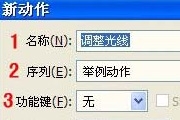
前言:刚认识PS的时候,就看到了动作,但一直不知道是做什么用的。后来才制作,原来我们需要做重复的东西,动作就非常用的上,而且功能强大。我们还是在试验中去个感受一下吧!第一部分动作的创建及使用:1、打开一张照片,这张照片是接近天黑时拍摄的!光线比较暗。 2、弹出的对话框,我们可以详细了解一下:名称:我们可以自定义给新建动作的名字
手机访问:M.PSDEE.COM/电脑访问:WWW.PSDEE.COM